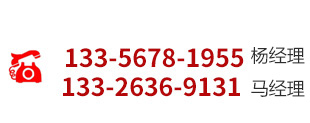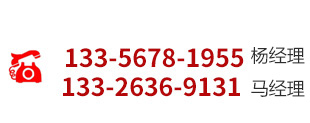打印機顯示脫機沒法使用怎么辦
點擊次數:
更新時間:22/07/29 16:12:07 來源:
【
關閉】
分 享:
打印機在我們的平時的工作生活中經常用到,但是一旦打印機顯示脫機則沒有辦法再次使用。打印機顯示脫機沒法用該怎么辦呢?下面小編就來為大家具體介紹一下。
由于打印機連接線的問題,造成打印機與主機沒有會話,會顯示脫機,或者是由于打印機沒有開機,在顯示器上會顯示脫機。
我們首先要打開控制面板,找到打印機列表。控制面板沒有快捷鍵,在我的電腦右鍵或者在打開我的電腦在工具欄的中間找到控制面板按鈕。
其次,添加打印機。打印機列表上的工具欄中,選中添加打印機。然后按照提示添加打印機。
再次,刪除舊的脫機圖標。有的舊圖標刪除一次沒成功,其實無論是否刪除成功。新添加的打印機已經可以使用了。
在這里我們還有其他的辦法:
恢復脫機打印機,我們可以分三步走。一步就是檢查打印機的工作狀態指示燈或是液晶顯示屏幕,查看并確保打印機處于啟動后的待機狀態。
二步要做的事情是清除打印任務。在電腦的開始菜單中找到打印機清除這些文檔,也就是刪除打印隊列。右鍵點擊打印機圖標,在彈出的菜單當中選擇刪除打印隊列。
三步就是重新啟動電腦和打印機,并將打印機通過USB接口連接到計算機上。
打印機顯示脫機沒法用,我們不要著急。我們可以采用上述方法來恢復脫機打印機。打印機脫機回復并不是一個很難的操作,如果電腦系統有SSD,算上重啟,半分鐘就能解決問題。